الإعلانات
كنت تعتقد أنه يمكنك توفير بعض المال على جهاز MacBook الخاص بك عن طريق اختيار نموذج بسعة تخزين أقل ، والآن تأسف لهذا القرار. لحسن الحظ ، لا تحتاج إلى شراء جهاز كمبيوتر جديد بالكامل لإضافة المزيد من التخزين.
تم تصميم أجهزة Apple لتدوم طويلاً - هناك فرصة جيدة لم يتبقى فيها جهاز MacBook منذ سنوات عديدة. سنعرض لك خيارات رخيصة ومفصلة لإضافة المزيد من التخزين إلى MacBook.
1. محركات الأقراص الصلبة الخارجية
قد يكون لديك بالفعل محرك أقراص ثابت خارجي. إنها مفيدة لعمل نسخة احتياطية من جهاز Mac باستخدام Time Machine ، ولكن يمكنك أيضًا ذلك تقسيم القرص الاحتياطي الخاص بك واستخدامه كمحرك عادي أيضا التقسيم واستخدام القرص الصلب الخاص بك آلة الزمن لتخزين الملفات أيضاإذا كان محرك الأقراص الثابتة في Mac صغيرًا ومحرك الأقراص الصلبة Time Machine كبيرًا ، فقد يكون من المفيد استخدام محرك الأقراص لأغراض النسخ الاحتياطي والتخزين. اقرأ أكثر . توفر ملحقات التخزين الرخيصة نسبيًا هذه قدرات عالية وهي أصغر بكثير مما كانت عليه في السابق. بالإضافة إلى ذلك ، لم يعد معظمهم بحاجة إلى إمدادات طاقة منفصلة.
في حين تقلص الحجم الفعلي وسعر التخزين الخارجي على مر السنين ، لا تزال محركات الأقراص هذه هشة وبطيئة. لا تزال محركات الأقراص الثابتة تستخدم ترتيب الذراع والطبق ، مما يعني أنها تحتاج إلى وقت "الدوران" وتكون عرضة للفشل الميكانيكي. محركات الأقراص الصلبة الخارجية لا تصمد أمام السقوط. يجب عليك أيضًا حملها معك ، وهم يشغلون أحد منافذ USB القليلة الموجودة في MacBook. على جهاز MacBook الأحدث ، ستحتاج على الأرجح إلى محول USB-C أيضًا.
يعمل تخزين البيانات على محركات الأقراص الخارجية بشكل جيد في حالات معينة. يمكنك استخدامها للاحتفاظ بملفات وسائط كبيرة ليست جزءًا من مكتباتك والمستندات المؤرشفة وملفات المشاريع وصور RAW والنسخ الاحتياطي وصور القرص. بينما يمكنك تمديد مكتبة iTunes الخاصة بك عبر وحدات تخزين متعددة باستخدام تطبيق مثل TuneSpan، لا يمكنك أن تفعل الشيء نفسه لمكتبة الصور التي تتوسع باستمرار دون نقل كل شيء.
شيء أساسي مثل محرك عناصر USB 3.0 من Western Digital ستفي بالغرض لمعظم احتياجات التخزين الخارجية. أيا كان ما تشتريه ، تأكد من أنه على الأقل USB 3.0.
محرك الأقراص الصلبة الخارجي WD 2TB Elements - USB 3.0 - WDBU6Y0020BBKمحرك الأقراص الصلبة الخارجي WD 2TB Elements - USB 3.0 - WDBU6Y0020BBK اشترِ الآن على أمازون $62.99
الحد الأدنى: طريقة بطيئة ولكنها فعالة من حيث التكلفة لإضافة مساحة تخزين كبيرة إلى MacBook الخاص بك. ولكن عليك أن تحملها معك ، وهي هشة. قد ترغب في الاحتفاظ بمحرك الأقراص الخارجي للنسخ الاحتياطية والأرشيفات والاستخدام المنزلي فقط.
2. أنظمة RAID الصاعقة

Thunderbolt هي واجهة فائقة السرعة تم تطويرها بواسطة Apple و Intel. إنه كابل نشط ، وليس معيار USB السلبي. هذا يعني أنه يمكن أن يحمل المزيد من النطاق الترددي ، مما يجعله مثاليًا لنقل الملفات أو الوصول إليها على وسيط تخزين خارجي.
تستخدم RAIDs محركي أقراص أو أكثر لحل تخزين مرن. يمكنك استخدام RAID لإنشاء مرآة آمنة لجميع ملفاتك ، ودمج العديد من محركات الأقراص في وحدة تخزين واحدة ، وزيادة أوقات القراءة / الكتابة من خلال تخزين أجزاء من الملفات على محركات أقراص مختلفة. بعض الأنظمة - مثل LaCie 2big—الدفع مع محركات الأقراص. يتم شحن أنظمة أخرى مع المصفوفات فقط وتتيح لك مصدر محركات الأقراص بنفسك.
LaCie 2big Dock RAID 8TB External RAID HDD HDD with SD Card CF Card Slots، for Mac and PC Desktop Data Redundancy Thunderbolt 3 USB-C USB 3.0، 1 Month Adobe CC، Data Recovery (STGB8000400)LaCie 2big Dock RAID 8TB External RAID HDD HDD with SD Card CF Card Slots، for Mac and PC Desktop Data Redundancy Thunderbolt 3 USB-C USB 3.0، 1 Month Adobe CC، Data Recovery (STGB8000400) اشترِ الآن على أمازون $582.28
أدى الجمع بين Thunderbolt و RAID إلى ظهور سلالة جديدة من محرك الأقراص الخارجي. وتشمل هذه فتحات متعددة للعديد من محركات الأقراص الصلبة كاملة الحجم. إذا كان لديك نقود يمكنك حرقها ، يمكنك إلقاء بعض محركات الأقراص الصلبة هناك بدلاً من ذلك. معظمها عبارة عن توصيل وتشغيل ، مع توفير مساحة تخزين كبيرة للاختيار من بينها.
الدفع لدينا أنظمة Thunderbolt RAID الموصى بها 5 أنظمة RAID الصاعقة لتلبية احتياجات تخزين البيانات الخارجيةأنظمة RAID رائعة للتخزين الخارجي ، ومع Thunderbolt 3 ، أصبحت أسرع من أي وقت مضى. فيما يلي أفضل وحدات RAID المتوافقة مع Thunderbolt. اقرأ أكثر لإضافة المزيد من التخزين إلى جهاز Mac الخاص بك.
الحد الأدنى: إذا كنت تبحث عن حل نسخ احتياطي موثوق به ، أو تريد تخزينًا فائق السرعة ، فإن RAID هو الطريق المناسب. لسوء الحظ ، من المحتمل أن يكون الخيار الأغلى في هذه القائمة اعتمادًا على ما تذهب إليه. يجب أيضًا أن تعمل أنظمة Thunderbolt RAID على مكتبك ، نظرًا لأنها أكبر بكثير من محركات الأقراص الخارجية المحمولة.
3. بطاقات SD
تتضمن أجهزة MacBook القديمة فتحة لبطاقة SD ، والتي تتيح لك نقل الوسائط بسرعة دون توصيل جهاز الوسائط. يمكنك أيضًا استخدام فتحة بطاقة SD لتوسيع تخزين MacBook الخاص بك. بطاقات SD أرخص من أي وقت مضى. حتى بطاقة ذات سعة عالية مثل سانديسك اكستريم برو 256 جيجا اس دي اكس سي ترقية معقولة.
بطاقة SanDisk 256GB Extreme PRO SDXC UHS-I (SDSDXXG-256G-GN4IN)بطاقة SanDisk 256GB Extreme PRO SDXC UHS-I (SDSDXXG-256G-GN4IN) اشترِ الآن على أمازون $154.99
ضع في اعتبارك أنه في أجهزة MacBooks الأحدث التي تتضمن فتحة SD ، لا تتأرجح البطاقات. هذا يعني أنها سوف تبرز من جانب واحد من جهاز MacBook. بغض النظر عن الاعتراضات الجمالية ، هذا ليس مثاليًا إذا كنت من المحتمل أن تضع جهاز MacBook في حقيبة ضيقة. قد يتسبب نتوء طائش في إتلاف كل من المنفذ وبطاقة SD.
مع القليل من العناية ، على الرغم من ذلك ، يمكن لبطاقة SD أن تقدم سعة تخزين كبيرة بسعر مناسب نسبيًا. ستحتاج إلى التسوق للحصول على بطاقة توفر سرعات قراءة وكتابة سريعة ؛ الدفع دليلنا لشراء أفضل بطاقة SD كيفية اختيار وشراء أفضل بطاقة SD لاحتياجاتكما نوع بطاقة SD المناسبة لك؟ ليس كلهم متشابهين ، بعد كل شيء. فيما يلي الحد الأدنى من المواصفات التي يجب أن تهدف إليها اعتمادًا على أي نشاط أو حاجة معينة. اقرأ أكثر للحصول على بعض النصائح.
الحد الأدنى: ترقية رخيصة تقدم سرعات نقل لائقة ، اعتمادًا على ما تنفقه. إنه تثبيت سهل ، ولكن سيتعين عليك إجراء مقايضة بين بطاقات SD الأكبر حجمًا والأسرع والأرخص أو الحل الأكثر جمالية.
4. ترقية SSD الخاص بك

في جميع أجهزة MacBooks الحديثة ، تتضمن Apple محرك أقراص ذي حالة صلبة (SSD) بدلاً من محرك أقراص ثابتة ميكانيكي (HDD). لا تحتوي محركات الأقراص ذات الحالة الثابتة على أجزاء متحركة ، مما يعني أنها أقل هشاشة وأسرع بكثير من التقنيات القديمة. في الواقع ، إضافة SSD هي واحدة من أفضل الطرق لذلك جعل جهاز Mac القديم يبدو وكأنه جديد كيفية إنشاء جهاز Mac قديم أو MacBook أو iMac بشكل أسرعهل تريد تشغيل Mac القديم بشكل أسرع؟ إليك بعض النصائح حول كيفية جعل جهاز Mac الخاص بك يشعر بشكل أسرع ، حتى لو كان قديمًا جدًا. اقرأ أكثر .
إذا كان لديك SSD بالفعل ، فلن تضيف واحدة جديدة الكثير من السرعة. ولكن نظرًا لأن محركات الأقراص الأكبر بأسعار معقولة أكثر مما كانت عليه عند شراء جهاز الكمبيوتر الخاص بك ، فقد تظل زيادة مساحة التخزين تستحق ذلك. يمكنك الحصول على 1 تيرابايت Samsung 860 EVO SSD مقابل سعر لم يكن من الممكن تصوره قبل خمس سنوات فقط.
محرك أقراص SSD 860 EVO 1 تيرابايت 2.5 بوصة SATA III من سامسونج (MZ-76E1T0B / AM)محرك أقراص SSD 860 EVO 1 تيرابايت 2.5 بوصة SATA III من سامسونج (MZ-76E1T0B / AM) اشترِ الآن على أمازون $147.75
يمكنك إعادة استخدام SSD في أجهزة الكمبيوتر الأخرى أو حاوية محمولة عندما يموت جهاز MacBook الخاص بك في نهاية المطاف. لهذا السبب نوصي بشراء أكبر سعة يمكنك تحملها. ضع في اعتبارك أن الترقية تتضمن فتح حاوية الكمبيوتر المحمول ، مما يؤدي إلى إبطال أي ضمان لديك على جهازك.
في أحدث طرازات MacBook ، يأتي SSD ملحومًا على لوحة المنطق. هذا يجعل الترقيات مستحيلة بشكل أساسي ، لذا تحقق مما إذا كان النموذج الخاص بك قابلاً للترقية قبل الالتزام بعملية الشراء.
في كثير من الحالات ، يمكنك شراء مجموعات ترقية تتضمن كل ما تحتاجه لترقية تخزين الكمبيوتر المحمول. تتضمن هذه الإرشادات وحتى موارد الفيديو. هذه دليل التعليمات ينطبق على معظم أجهزة الكمبيوتر المحمولة من Apple ، ولكن ضع في اعتبارك أنه ستكون هناك اختلافات بسيطة لكل طراز. بعض تجار التجزئة ، مثل الحوسبة العالمية الأخرى، تقسيم مجموعاتهم حسب النموذج والسنة ، مما يجعل من الصعب شراء المجموعة الخاطئة.
لإجراء ترقية ، ستحتاج إلى محرك أقراص ذي حالة صلبة جديد ومجموعة مفك البراغي تتوافق مع جهاز الكمبيوتر المحمول لديك ومحرك خارجي احتياطي أو حاوية لمحرك الأقراص القديم حتى تتمكن من استنساخه.
الحد الأدنى: هذه أسرع ترقية للتخزين يمكنك إجراؤها. إنها عملية تثبيت متضمنة ولكنها مباشرة نسبيًا تكافئك بسعة تخزين سريعة وخالية من المتاعب تذهب إلى أي مكان تفعله. لكن من المستحيل على الموديلات الأحدث.
5. تخزين الشبكة

بصرف النظر عن إضافة التخزين إلى MacBook مباشرة ، يمكنك الاستفادة من بعض التخزين الذي لديك بالفعل في مكان آخر في منزلك. هذه طريقة رخيصة لإضافة التخزين ، حيث قد لا تحتاج إلى شراء أي شيء لاستخدامه.
هناك بعض العيوب في هذا النهج والتي تعتمد إلى حد كبير على إعداد الشبكة الخاصة بك. ستوفر الشبكة السلكية السرعات الأكثر موثوقية ، على الرغم من أن ذلك يتم بسرعة 10 جيجابت / ثانية من كابل Cat 6 على أسرع معدات الشبكة التي يمكنك شراؤها.
يعتمد معظمنا على شبكة Wi-Fi في جميع أنحاء المنزل لتوفير الراحة ، وستعتمد السرعة التي تحصل عليها على جودة الإشارة. حتى إذا تم تصنيف جهاز التوجيه الخاص بك بسرعة 150 ميجابايت / ثانية ، فلا يوجد ضمان أنك ستحصل على هذه السرعة.
ستتمكن فقط من استخدام تخزين الشبكة وبياناتها عندما تكون على نفس الشبكة. إذا كنت مهتمًا بهذه الفكرة ، فقد تناولنا بعض الطرق لاستخدام مساحة تخزين الشبكة:
- أعد استخدام جهاز Mac القديم كخادم ملفات استخدم جهاز Mac القديم كخادم أو محرك أقراص NAS - إليك كيفية القيام بذلكإذا لم تقم بعد بفرز بعض وحدات التخزين المرفقة بالشبكة ، فقد ترغب في التفكير في استخدام جهاز Mac القديم الخاص بك كخادم ملفات قفز. اقرأ أكثر .
- النسخ الاحتياطي لآلة الزمن إلى صندوق NAS أو جهاز كمبيوتر يعمل بنظام Windows بدوره الخاص بك ناس أو ويندوز حصة في آلة الزمن النسخ الاحتياطياستخدم NAS ، أو أي مشاركة شبكة ، لإجراء نسخ احتياطي لجهاز Mac باستخدام Time Machine. اقرأ أكثر .
الحد الأدنى: حقيبة مختلطة رخيصة بسرعات متغيرة ، ولكنها متاحة فقط عندما تكون في المنزل. تعد معدات الشبكة الأفضل وكابل Cat 5e هو الحد الأدنى المطلوب للسرعات التي تصل إلى 1 جيجابت / ثانية ، بينما تقصر سرعات Wi-Fi.
6. سحابة التخزين
يمكنك دائمًا اللجوء إلى السحابة للحصول على مساحة تخزين إضافية. لقد غطينا اتخاذ قرار بين التخزين المرفق بالشبكة والخدمات السحابية NAS مقابل السحابة: ما هو التخزين البعيد المناسب لك؟يمتد التخزين المتصل بالشبكة (NAS) عبر الخط الفاصل بين محرك الأقراص الثابتة المحلي والتخزين السحابي ، ويمنحك مزايا كليهما. اقرأ أكثر من قبل ، لذا تأكد من إجراء بحثك إذا كنت تفكر في السير في هذا الطريق.
أكبر عيب في استخدام السحابة كجهاز تخزين هو السرعة ، التي تقتصر على سرعة الإنترنت لديك. إن تنزيل الملفات من السحابة ليس مثاليًا إذا كنت عاملاً بعيدًا يستخدم ربط الهواتف الذكية غالبًا. أي نوع من قيود النطاق الترددي ، أو الشبكات المشتركة البطيئة هي أيضًا مشكلة. ربما ستحتاج أيضًا إلى شراء سعة تخزين إضافية لجعل هذا العمل مناسبًا لك.
يمكنك اختيار سعة تخزين إضافية على iCloud إذا كنت ترغب في استخدام ميزات مثل مكتبة صور iCloud لتخزين صورك الأصلية والاحتفاظ بالإصدارات "المحسنة" المحلية فقط على جهاز MacBook الخاص بك. هذا يضمن لك الوصول إلى الصور ، مع خيار تنزيل نسخة أصلية كاملة الحجم عند الحاجة إليها. يمكنك أيضًا تبديل الاستماع إلى الموسيقى الخاصة بك إلى حل تدفق مثل Apple Music أو Spotify والاستماع عند الطلب بدلاً من الاحتفاظ بالوسائط على جهازك المحلي.
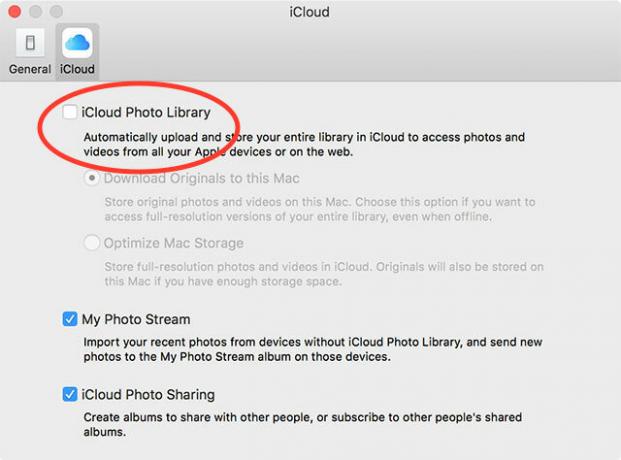
يسمح لك macOS الآن تحسين التخزين المحلي عن طريق تخزين الملفات التي لا تستخدمها في السحابة قم بتنظيف تخزين Mac الخاص بك باستخدام Sierra أو فقط استخدم Automatorسواء كنت ترغب في زيادة التخزين المتاح باستخدام السحابة أو تولي الأمور بين يديك ، فإليك كيف يمكن أن يساعد macOS Sierra في تخفيف الحمل. اقرأ أكثر حتى تحتاجهم. تظهر الملفات على جهاز Mac الخاص بك كالمعتاد ، ولكن يتم تخزينها عن بُعد في الواقع حتى تصل إليها. سيتولى macOS عمليات التحميل والتنزيلات نيابة عنك ، مما يعني أنه سيتعين عليك الاعتماد على جهاز الكمبيوتر الخاص بك لاختيار الملفات التي يتم تخزينها في أي مكان.
الحد الأدنى: حل بطيء يتطلب اشتراكًا مستمرًا ، ولكن ميزات مثل iCloud Photo Library وميزة تحسين التخزين في macOS يمكن أن تساعد في سد الفجوة بين الراحة والعملية.
المزيد من مساحة التخزين على جهاز MacBook الخاص بك
في المرة القادمة التي تشتري فيها جهاز كمبيوتر محمول جديد ، احصل على أكبر سعة تخزين يمكنك تحملها. على الرغم من أن فرصة توفير بعض المال قد تكون جذابة ، فقد ينتهي بك الأمر إلى إنفاق نصف ملفات الكمبيوتر المحمول التي تعمل على تبديل الملفات طوال الوقت ونفاد المساحة.
مهما كان الطريق الذي تسير فيه ، لا تتوقف عند توسيع سعتك التخزينية. يعتبر التخلص من مجلدات macOS التي يمكنك حذفها بأمان لتفريغ مساحة أكبر ، ولا تنسى إضافة المزيد من ذاكرة الوصول العشوائي إلى جهاز Mac الخاص بك كيفية ترقية ذاكرة الوصول العشوائي على جهاز Mac الخاص بكتعرف على كيفية التحقق مما إذا كان بإمكانك استبدال ذاكرة الوصول العشوائي الخاصة بنظام التشغيل Mac ، ومكان شراء ذاكرة الوصول العشوائي ، وكيفية ترقيتها في دليل ترقية ذاكرة الوصول العشوائي لنظام التشغيل Mac. اقرأ أكثر لزيادة ترقيته.
تيم كاتب مستقل يعيش في ملبورن بأستراليا. يمكنك متابعته على تويتر.

